 under ’Dokumenter’ på aktiviteten og
vælge ’Opret dokumentsamling’.
under ’Dokumenter’ på aktiviteten og
vælge ’Opret dokumentsamling’.
Det er muligt at lave en samling af flere dokumenter, der er på en sag. Det kan fx være nyttigt i sager, hvor Ankestyrelsen skal have sagsakter eller sager som skal i børn- og ungeudvalget. Der vil blive dannet en PDF-fil med dokumenterne på aktiviteten.
Du opretter en dokumentsamling ved at klikke på  under ’Dokumenter’ på aktiviteten og
vælge ’Opret dokumentsamling’.
under ’Dokumenter’ på aktiviteten og
vælge ’Opret dokumentsamling’.
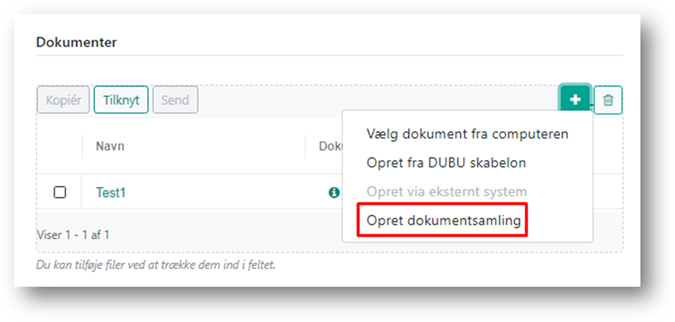
Du skal vælge om dokumentsamlingen skal oprettes for alle dokumenter på sagen eller for en bestemt periode.
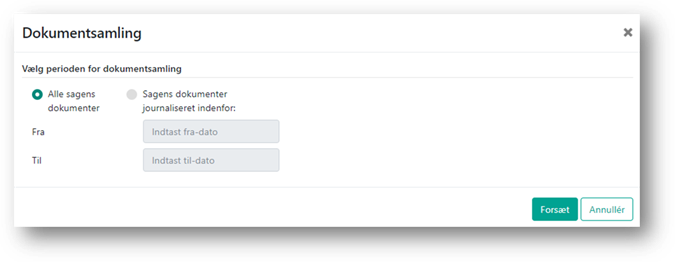
Som standard er alle sagens dokumenter valgt. Du kan vælge en bestemt periode ved at klikke i feltet ’Sagens dokumenter journaliseret indenfor:’, hvorefter det bliver muligt at indtaste fra- og til-dato.
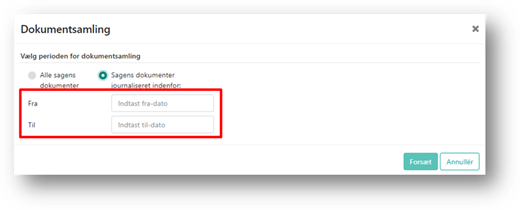
For at oprette dokumentsamlingen skal du klikke på  .
.
Du får nu vist, hvilke dokumenter der bliver medtaget i dokumentsamlingen. Det er muligt at navngive dokumentsamlingen i feltet ’Titel’.
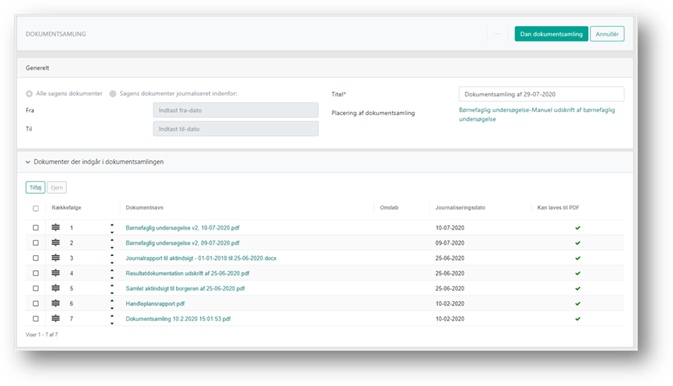
Du kan ændre rækkefølgen på dokumenterne ved at trække i  , på listen over dokumenter eller
ved at bruge pilene
, på listen over dokumenter eller
ved at bruge pilene  .
.
På hvert dokument er tilkendegivet, om dokumentet kan laves til PDF, hvilket er afgørende for, om det kan indgå i dokumentsamlingen. Dette afhænger af filtype, fx kan en video ikke laves til PDF.
Det er også muligt at omdøbe det vedhæftede dokument i feltet ’Omdøb’. Det nye navn vil så fremgå af indholdsfortegnelsen på dokumentsamlingen. Dette kan særligt anvendes i forbindelse med dokumenter, der indgår som bilag i Børn- og ungeudvalgssager.
Omdøbes dokumentet ikke, vil det være dokumentnavnet, der fremgår af indholdsfortegnelsen.
Klikker du på knappen ’Tilføj’ åbner DUBU en boks, hvor du kan søge efter og vælge andre dokumenter på sagen. Klik på ’Tilføj’ og dokumentet vil fremgå af listen.
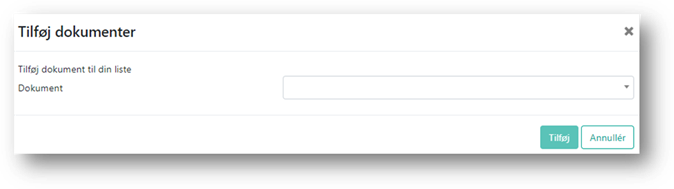
Hvis du ønsker at fjerne dokumenter fra listen, skal du markere det enkelte dokument eller markere udvalgte dokumenter i venstre side af listen og klikke på knappen ’Fjern’.
Du kan også vælge at markere alle dokumenter ved at sætte markering i den øverste firkant. Dette kan anvendes, hvis mange af dokumenterne skal fjernes fra dokumentsamlingen. Efter at have markeret alle dokumenter, kan du fjerne markeringen for de dokumenter, som du ønsker at beholde i dokumentsamlingen og dernæst fjerne de resterende dokumenter.
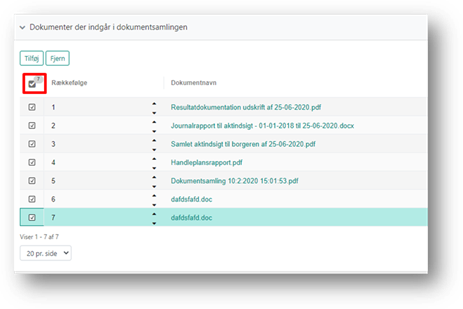
Du afslutter oprettelsen af dokumentsamlingen ved at klikke på ’Dan dokumentsamling’ i topmenuen.

Dokumentsamlingen vil nu fremgå som bilag på aktiviteten.